电脑提示internet explorer 已停止工作怎么解决
我们在使用电脑的时候可能会遇上这样的问题,打开浏览器的时候系统提示“internet explorer 已停止工作”。虽然是个小问题,但是很是干扰了用户的工作效率。那么电脑提示internet explorer 已停止工作怎么解决?且看以下教程。
电脑提示internet explorer 已停止工作的解决方法:
解决方案1:重置Internet Explorer默认选项
1、在Internet Explorer浏览器中,打开“工具”选项,打开“Inetnet 选项”对话框。单击“高级”选项卡。在“重置 Internet Explorer 设置”下,单击“重置”。
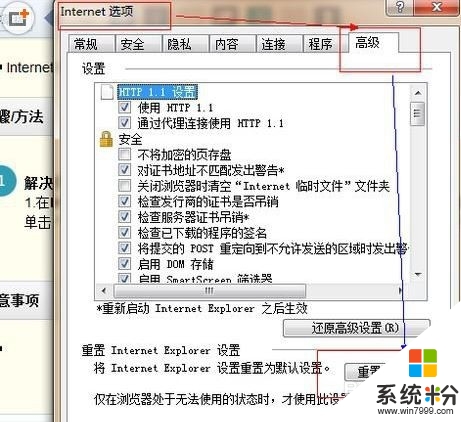
2、然后再次单击“重置”。(您也可以勾选“删除个性化设置”,以将相应的个性化信息重置为默认设置。)
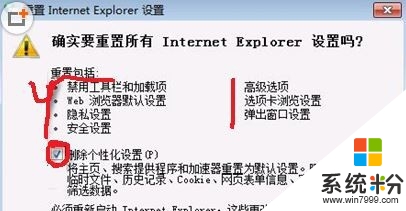
3、 Internet Explorer 完成重置设置后,单击“重置 Internet Explorer 设置”对话框中的“关闭”。关闭所有的浏览器窗口,再次启动 Internet Explorer。在欢迎使用界面,点击下一步完成即可
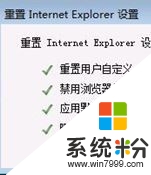
解决方案2:卸载Internet Explorer浏览器后重新安装浏览器
1、请关闭所有的Internet Explore浏览器窗口;打开“控制面板”

2、打开“程序”

3、打开“打开或关闭Windows功能
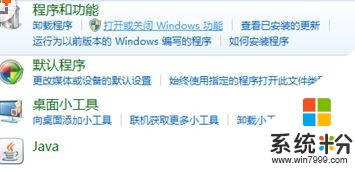
4、关闭Internet Explorer,即在Internet Explorer前去掉打勾,卸载Internet Explorer。在弹出的对话框中选择“是”。
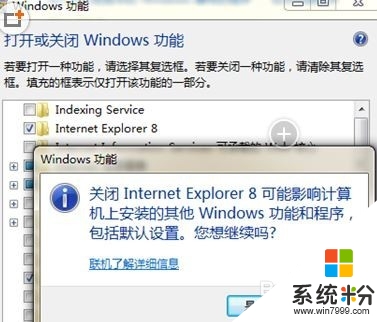
5、 关闭完成之后,在重新打开“Internet Explorer 功能”,即在Internet Explorer前去重新打勾,安装Internet Explorer。确定之后,等到完成即可。重启IE后,会出现欢迎使用界面,点击下一步完成即可。